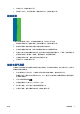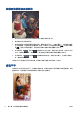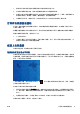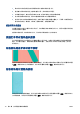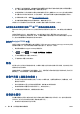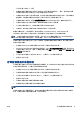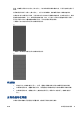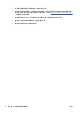HP Designjet T2500 eMFP-Image quality troubleshooting guide
可打印区域 = 纸张尺寸 – 边距
●
检查您的软件所理解的可打印区域(可能称为“打印区域”或“成像区域”)。例如,有些软件应用程
序所假定的标准可打印区域会大于本打印机使用的可打印区域。
●
如果您自定义的页面尺寸的边距非常窄,则打印机可能会强制使用自己的最小边距,从而会轻微地
截切图像。可能要考虑使用较大的纸张尺寸或无边界打印(请参阅“使用产品”)。
●
如果图像自身已有边距,则使用按边距裁切内容选项也许可成功地打印它(请参阅“使用产品”)。
●
如果尝试在纸卷上打印很长的图像,请确定软件能够打印该尺寸的图像。
●
对于宽度不够的纸张尺寸,您可能需要将页面从纵向旋转为横向。
●
如有必要,请在软件应用程序中减小图像或文档的尺寸以适应边距。
图像发生截切的另一个可能原因是:有些应用程序(如 Adobe Photoshop、Adobe Illustrator 和
CorelDRAW)使用内部的 16 位坐标系统,这意味着它们不能处理超过 32,768 像素的图像。
注: 如果在驱动程序中选择“最佳”或“质量”,则长度为 32,768 像素的图像将以 1.39 米的长度进行打
印;如果在驱动程序中选择“快速”、“正常”或“速度”,则以 2.78 米的长度进行打印。
如果尝试通过此类应用程序打印大于此尺寸的图像,则图像的底端可能会发生截切。要打印整个图像,
请尝试采用这些建议:
●
尝试使用 PostScript 打印机驱动程序来打印作业(如果您还没有尝试的话)。
●
Windows HP-GL/2 和 HP RTL 驱动程序对话框中有一个名为最大应用程序分辨率的选项,通过它可成
功地在此情况下进行打印。通常,不需要更改默认设置自动。但是,可在高级标签的文档选项 > 打
印机功能下找到该选项。
●
将文件另存为其他格式(例如 TIFF 或 EPS),并通过另一个应用程序将其打开。
●
使用 RIP 来打印文件。
打印的图像丢失某些对象
打印高质量大型格式打印作业时可能需要使用大量数据,在一些特定的工作流中可能存在会导致打印输
出丢失某些对象的问题。以下建议可以帮助您避免此问题。
●
尝试使用 PostScript 打印机驱动程序来打印作业(如果您还没有尝试的话)。
●
在驱动程序或前面板中选择较小的页面尺寸并扩展到所需的最终页面大小。
●
将文件另存为其他格式(例如 TIFF 或 EPS),并通过另一个应用程序将其打开。
●
使用 RIP 来打印文件。
●
在您的应用程序软件中降低位图图像的分辨率。
●
选择较低的打印质量以降低所打印图像的分辨率。
注: 如果您使用的是 Mac 操作系统,并非所有这些选项都可用。
这些选项仅建议用于故障排除目的,可能会对最终输出质量或生成打印作业所需的时间造成不良影响。
因此,如果这些选项不能帮助解决问题,则应将其取消。
ZHCN 打印的图像丢失某些对象
13